Als het verzenden van een e-mail naar je bureaublad nog steeds je manier van afdrukken is vanaf je Android, is dit het moment dat de wijzigingen worden aangebracht. Met Google Cloudprinter kunt u vrijwel alles van uw Android-telefoon of -tablet afdrukken op elke printer, zelfs als dit een ouder model is.
Cloudprinter - dat technisch gezien in bèta is, zoals veel Google-dingen - werkt door de afdrukopdrachten via het web te verwerken. Dus als u dat wilt, kunt u items thuis naar uw printer sturen, zelfs als u bij een vriend thuis bent.
Het wordt beter. Google Cloud Print werkt niet alleen met Android - het werkt ook met elk apparaat waarop Chrome wordt uitgevoerd, inclusief iOS en elke desktop of laptop. Laten we het opzetten.
Stap 1: Is uw printer klaar voor cloud?
Als uw printer geschikt is voor Wi-Fi, is deze waarschijnlijk 'Cloud Ready'. Wat dat betekent, is dat u naar uw printer kunt afdrukken, zelfs als uw computer is uitgeschakeld. Omdat de printer over Wi-Fi beschikt, kan deze rechtstreeks verbinding maken met uw Android-apparaat zonder de hulp van de computer.
Ontdek of uw printer klaar is voor de cloud door naar de cloudprinterwebsite te gaan en naar uw printermodel te zoeken. Zodra je het hebt gevonden, klik je op de link in de beschrijving om de installatie-instructies te krijgen. De stapsgewijze procedure varieert per printer, daarom lopen we hier niet doorheen. Zodra dat is ingesteld, keert u terug en gaat u verder met de volgende stap.
Niet klaar voor de cloud? Geen probleem.
Het mooie aan Google Cloudprinter is dat het compatibel is met zelfs de oudste printers. Zolang uw computer is ingeschakeld, verbinding heeft met internet en uw printer is aangesloten op de printer, kunt u ernaar afdrukken.
- Ga naar je computer en start Chrome. U kunt dit niet voorkomen - u hebt Chrome nodig om Cloud Print te laten werken.
- Open in Chrome het menu en controleer of u bent aangemeld met uw Google-account. Het moet hetzelfde zijn dat u gebruikt met uw Android-apparaat.
- Ga in hetzelfde Chrome-menu naar Instellingen. Scrol omlaag en klik op Geavanceerde instellingen weergeven en klik vervolgens op Beheren onder Google Clount Afdrukken. Hier gaat u een printer koppelen aan uw Google-account.
- Klik op Printers toevoegen en schakel de selectievakjes in voor de printer (s) waarop u wilt afdrukken vanaf uw Android-apparaat. Klik opnieuw op printers toevoegen en u bent klaar.
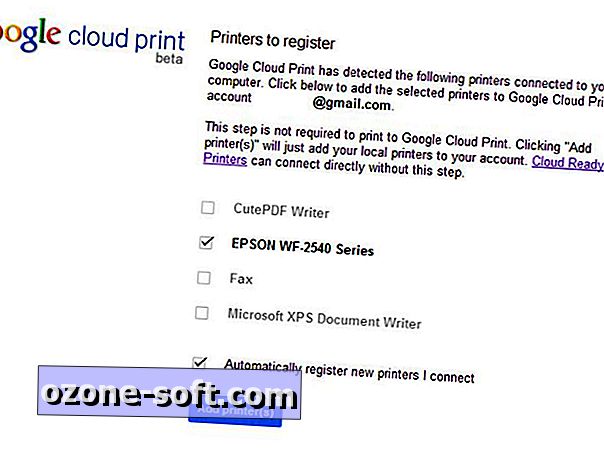
Stap 2: Stel uw Android-apparaat in
De installatie op je Android-apparaat is doodeenvoudig. Ga naar de Google Play Store en download Google Cloudprinter. Het is in wezen een plug-in waarmee u kunt afdrukken voor een aantal Google-apps (zoals de Galerij) en waarmee u uw afdruktaken kunt beheren.
Op Android-versies die ouder zijn dan KitKat, wordt deze weergegeven als een zelfstandige app. Op KitKat werkt het op de achtergrond en verschijnt in het meldingenpaneel wanneer u een afdruktaak hebt gestart.
Stap 3: Begin met afdrukken
Op dit moment bent u klaar om te beginnen met afdrukken vanuit de galerij of Chrome. Tik in de app op de menuknop en kies Afdrukken. Er verschijnt een venster waarin u uw printer kunt kiezen uit een vervolgkeuzelijst, samen met verschillende instellingen, zoals papierformaat en kleur. Druk op Druk af en het artikel wordt naar uw printer gestuurd.
Maar Android-afdrukken stopt niet bij foto's en webpagina's. Met apps van derden, zoals Cloud Print Plus, kunt u die selectie uitbreiden naar tekstberichten, contacten, e-mailbijlagen en bestanden die op uw apparaat zijn opgeslagen. U kunt zelfs Cloud Printer gebruiken om vanuit Firefox af te drukken, als dat uw standaard Android-browser is.
Google heeft een pagina met alle apps die compatibel zijn met Cloud Print.












Laat Een Reactie Achter